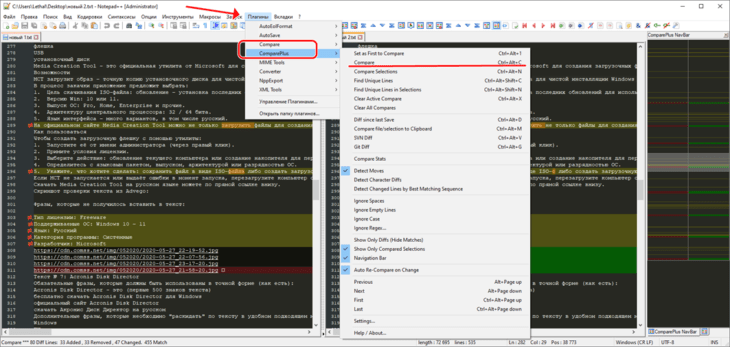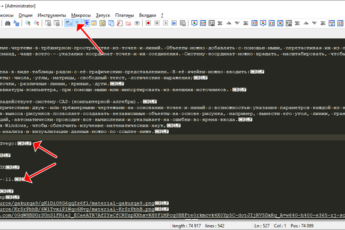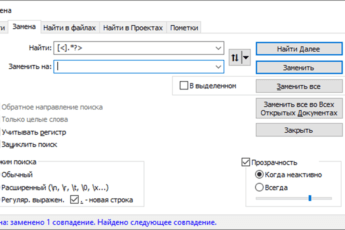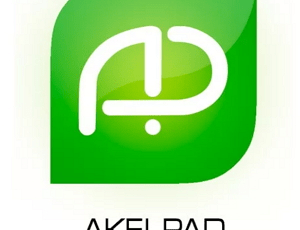В Notepad++ можно сравнить два текста или содержимое пары документов для выявления изменений в них. Функция полезна разработчикам, копирайтерам, системным администраторам, редакторам – позволит увидеть, что было изменено в тексте / коде, например, до его редактирования учеником или программистом, и после.
Как сравнить файлы
Для поиска разницы между документами поставьте дополнение Compare: «Плагины» – «Управление…», найдите его, установите возле названия флажок и жмите «Установить». Можете попробовать Compare Plus.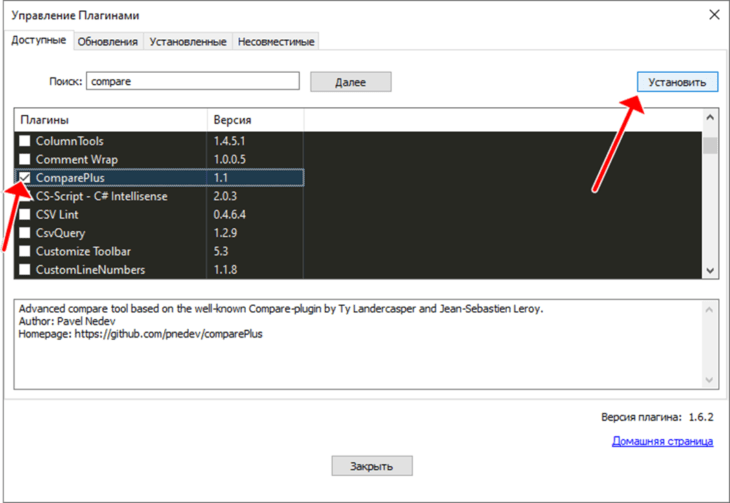
Провести сравнение двух файлов в Нотепад++ можно следующим образом:
- Откройте в программе два нужных файла, остальные вкладки закройте.
- Через меню «Плагины» вызовите команду «Compare», скрывающуюся в подменю с названием расширения.

Аналогично можете сравнить два XML-файла или пару документов иного формата.
Справа появится окно навигации по изменениям, где удалённые и изменённые фрагменты окрашены разными цветами. Через меню плагина или горячими клавишами можете перемещаться между изменениями и менять настройки расширения.